Hallo sobat WhatsApp! Seperti yang kita tahu, WhatsApp adalah aplikasi yang saat ini paling sering kita gunakan sehari-hari untuk keperluan chatting. Bahkan mungkin kita tidak akan bisa hidup tenang kalau nggak buka WhatsApp sehari aja. Betul nggak? Semua hal-hal penting seperti kerjaan, kuliah, tugas, dll itu semua pasti perlu WhatsApp buat koordinasi sama dosen, pimpinan, ataupun teman.
Tapi kamu tahu nggak sih, semakin sering dan semakin lama kita menggunakan WhatsApp, itu bisa bikin penuh memori internal HP kita lho. Kok bisa? Coba deh sekarang bayangin. Setiap pesan, foto, ataupun video yang kita terima dan kita kirim lewat WhatsApp semakin lama akan semakin bertambah. Nah kalau dibiarin sampai menumpuk, bisa-bisa memori internal HP kita habis cuma buat nyimpen data-data WhatsApp aja.
Kasus yang lumayan sering aku temui adalah adanya grup-grup WhatsApp yang suka spam. Sebenarnya sih pingin keluar grup, tapi nggak enak sama anggota grup yang lain. Mau nggak mau kita akan tetap stay di grup itu dan menerima semua spam chat yang bikin memori HP penuh. Terus gimana solusinya kalau sudah begini? Solusinya kamu harus membersihkan chat-chat di grup tsbt. Dengan begini, memori internal Hp-mu tidak akan menyimpan pesan-pesan yang sebenarnya tidak penting.
Di sini aku akan kasih tutorial untuk membersihkan chat di WhatsApp. Mulai dari membersihkan di chat personal, lalu chat grup, dan terakhir membersihkan semua chat.
Disini kamu bisa membersihkan chat sekaligus media foto, video, dll. Jika ada foto/video/dokumen yang dirasa penting, bisa copy dulu ketempat lain. Jika ada pesan yang dirasa penting, bisa beri bintang dulu. Setelah itu, silahkan ikuti proses berikut.
Membersihkan chat personal atau perorangan
1. Buka room chat salah satu teman.
2. Tekan tombol titik tiga yang ada di pojok kanan atas.
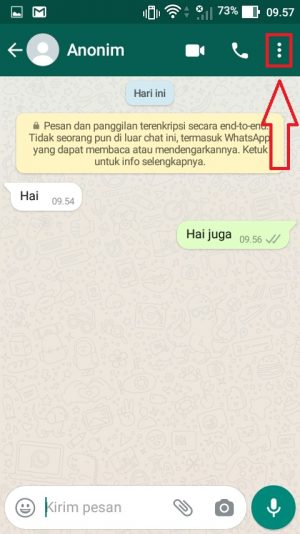
3. Tekan menu “Lainnya” yang ada di baris paling bawah.
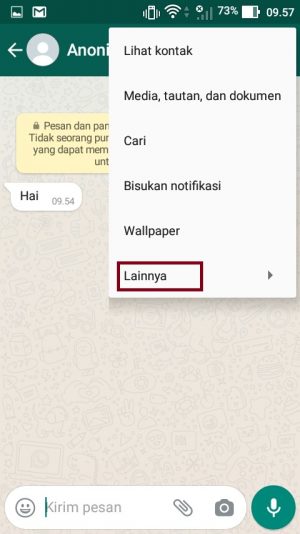
4. Tekan menu “Bersihkan chat”.
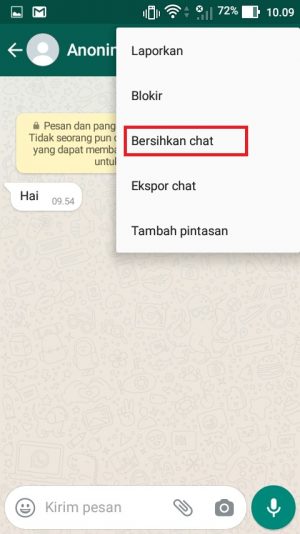
5. Selanjutnya akan muncul pop-up seperti gambar di bawah. Kalau kamu ingin menghapus semua chat temanmu beserta foto, video, maupun dokumen-dokumen yang pernah ia kirimkan, kamu bisa tekan menu “Hapus media di chat ini” sampai muncul centang hijau. Ingat, jangan tekan menu “Hapus pesan berbintang” agar pesan-pesan penting yang sudah kamu beri bintang tadi tidak ikut terhapus.
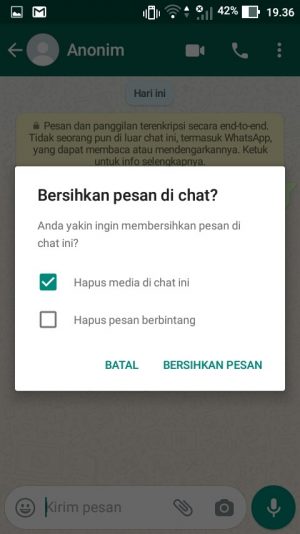
6. Tekan menu “Bersihkan Pesan”.
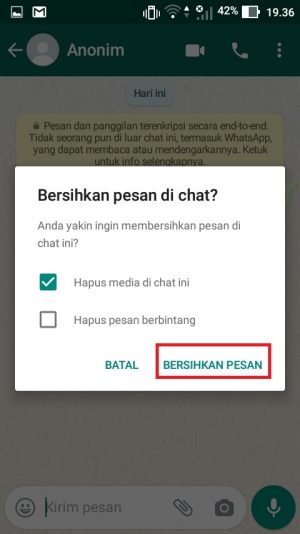
7. Tunggu beberapa saat dan room chat akan bersih seperti gambar di bawah ini.
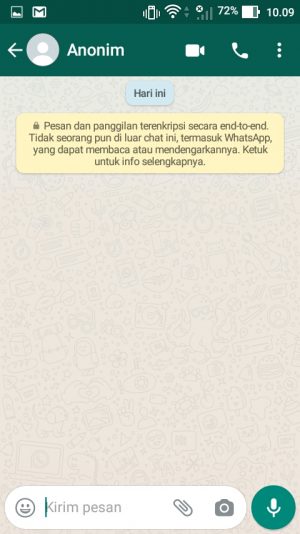
Penghapusan chat ini nggak akan berpengaruh di room chat temanmu kok sob. Jadi, meskipun tampilan room chat-mu kosong, dia nggak akan tahu kalau kamu menghapus chat-nya.
Membersihkan chat grup tanpa harus keluar grup
1. Buka room chat grup Whatsapp yang mau kamu hapus chat-nya dan tekan menu titik tiga yang ada di pojok kanan atas.
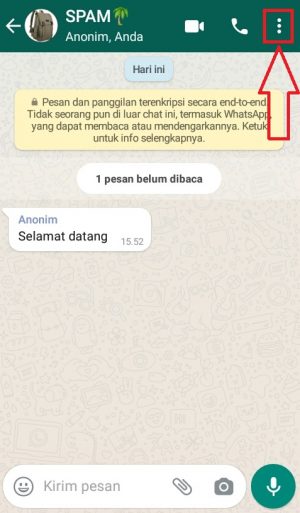
2. Tekan menu “Lainnya” yang ada di baris paling bawah.
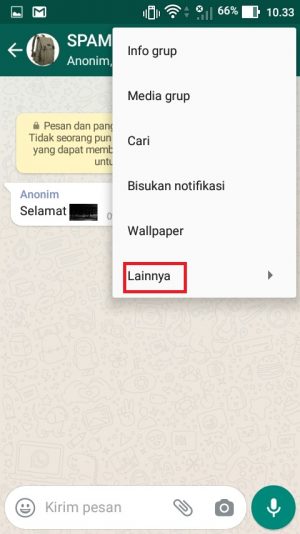
3. Tekan menu “Bersihkan chat”.
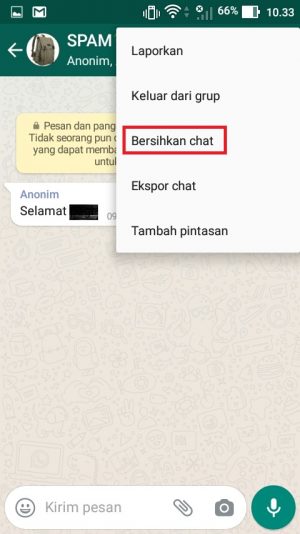
4. Selanjutnya akan muncul pop-up seperti gambar di bawah. Sama seperti dicontoh sebelumnya, kamu bisa tekan menu “Hapus media di chat ini” untuk menghapus foto, video, atau dokumen yang pernah dikirim di grup tsb. Kamu juga bisa tekan menu “Hapus pesan berbintang” untuk menghapus pesan berbintangnya. Tapi aku saranin tekan yang hapus media aja. Kalau yang pesan berbintang lebih baik jangan dihapus, siapa tahu itu pesan penting yang sudah kamu tandai.
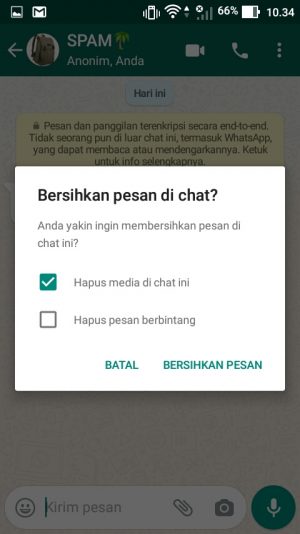
5. Selanjutnya tekan menu “Bersihkan Pesan”.
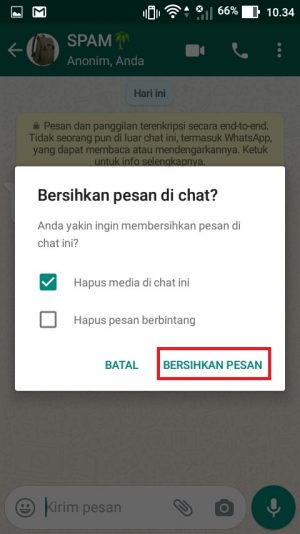
6. Tunggu beberapa saat dan room chat akan bersih seperti gambar di bawah ini.
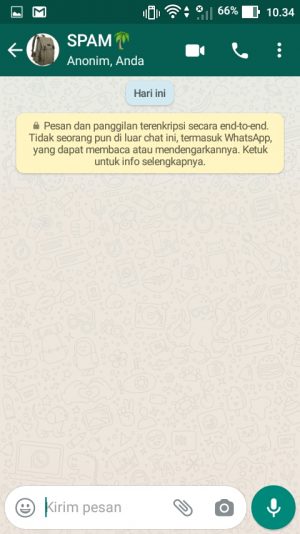
Lama tidaknya proses penghapusan chat tergantung dari jumlah chat yang dihapus ya sob. Kalau chat yang dihapus banyak, maka kamu harus sedikit bersabar untuk menunggu. Jadi, kalau kamu punya grup WhatsApp yang rame banget tapi isinya spam semua, lebih baik kamu melakukan penghapusan (clear) chat sesering mungkin biar nggak numpuk spam-nya.
Membersihkan semua chat WhatsApp sekaligus
Cara yang satu ini bisa kamu praktikkan kalau kamu lagi pingin membersihkan seluruh chat WhatsApp yang ada di grup dan chat personal sekaligus. Cara ini jauh lebih praktis dan cepat. Namun mungkin tidak bisa dilakukan jika kamu punya beberapa ruang chat yang tidak ingin kamu hapus.
1. Buka home chat WhatsApp-mu dan tekan tombol titik tiga yang ada di pojok kanan atas.

2. Tekan menu “Setelan” yang ada di baris paling bawah.
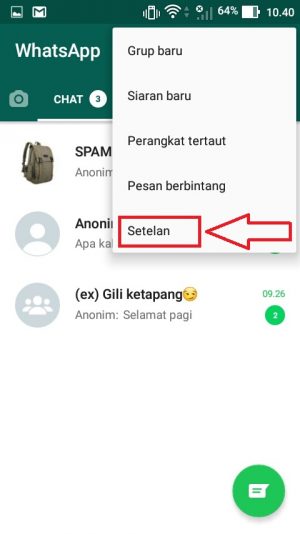
3. Tekan menu “Chat”.
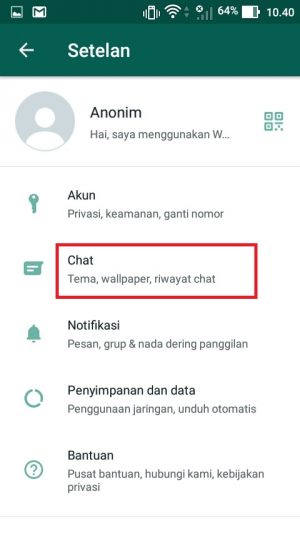
4. Scroll sampai ke bawah dan tekan menu “Riwayat chat” yang ada di baris paling dasar.

5. Tekan menu “Bersihkan semua chat”.
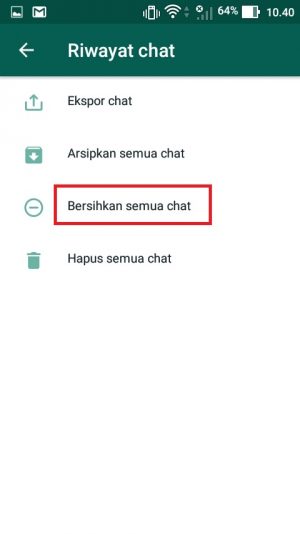
6. Pilih apa saja yang akan dibersihkan selain chat. Jika sudah tap menu “Bersihkan Pesan”
7. Tunggu prosesnya sampai selesai.
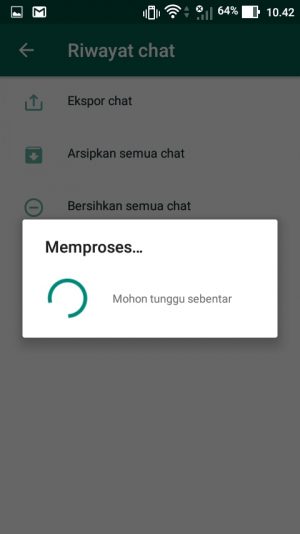
8. Selesai. Semua chat di WhatsApp-mu sudah bersih.
Cara ini tidak hanya menghapus semua chat ya sob, tetapi juga akan menghapus status-status yang dibuat oleh teman-teman kontak WhatsApp-mu. Jadi, memori HP akan benar-benar bersih dan lebih banyak ruang dan tampilan home chat WhatsApp akan berubah seperti gambar di bawah ini.

home chat 
Nah, cukup segitu dulu ya tutorial tentang cara-cara membersihkan (clear) chat WhatsApp. Kamu bisa mempraktikkan tutorial di atas sesuai dengan kebutuhanmu. Jangan lupa untuk selalu menandai pesan-pesan penting dengan memberi bintang. Untuk apa? Supaya chat yang penting tidak ikut terhapus saat melakukan clear chat.
Jangan lupa juga untuk melakukan pembersihan chat WhatsApp secara berkala ya sob. Terutama jika kamu merasa ponsel mulai lag karena memori penyimpanan yang penuh.
Terima kasih sudah membaca tulisan ini sampai selesai. Semoga bermanfaat ya. Jangan lupa untuk share artikel ini supaya bisa bermanfaat juga buat teman-temanmu yang belum tahu cara membersihkan chat di WhatsApp.
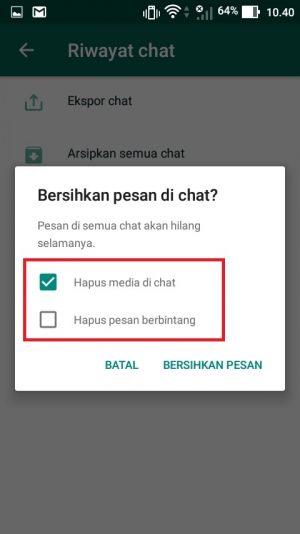
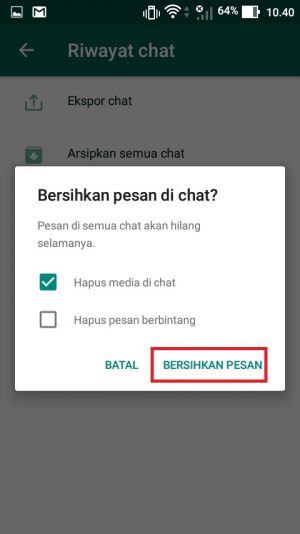
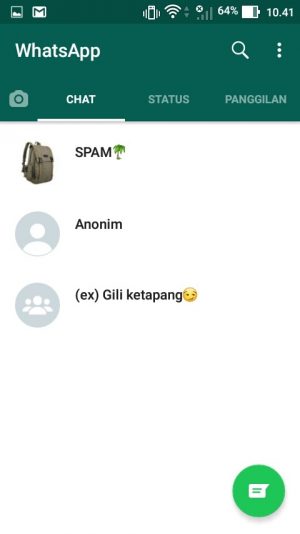
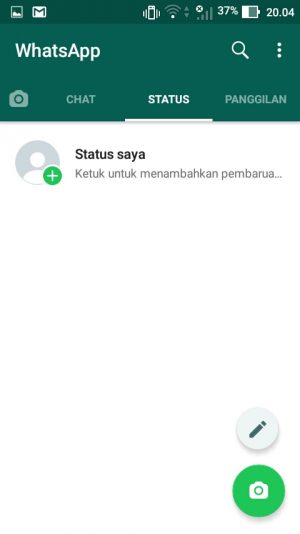
Tinggalkan Balasan